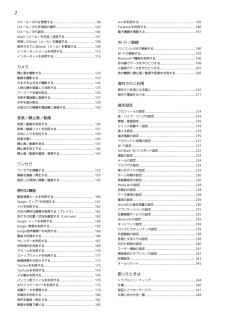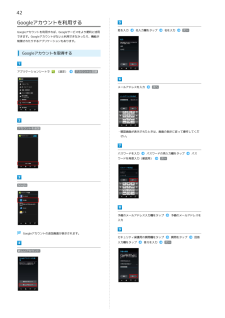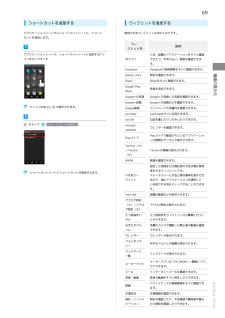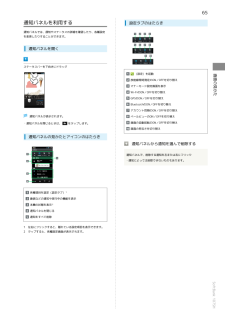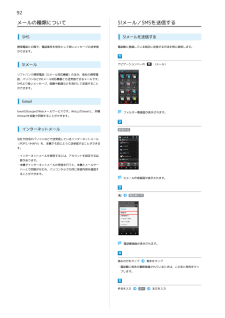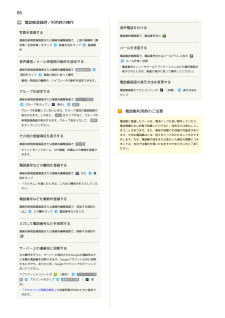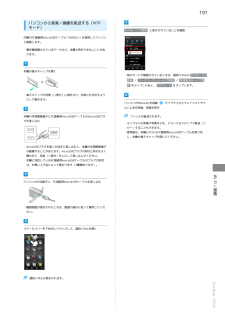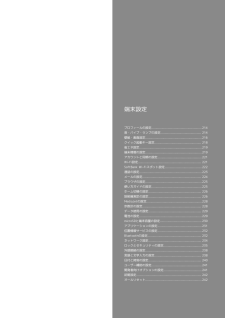Q&A
取扱説明書・マニュアル (文書検索対応分のみ)
"同期"1 件の検索結果
"同期"10 - 20 件目を表示
全般
質問者が納得同じ携帯を使っているので参考まで。私の携帯では待機状態でSメールを自動受信します。
おそらくキャリアメールの一定間隔でとりにいく設定や小エネ設定が原因と思いますので、お近くのソフトバンクショップで質問してください
4789日前view709
2S!メール/SMSを管理する.................................................. 98mixiを利用する................................................................. 185S!メール/SMS作成時の操作.............................................102Facebookを利用する.........................................................186S!メール/SMS設定...........................................................104電子書籍を閲覧する.......................................................... 187Gmail(メール)を作成/送信する...................................107受信したGmail(メール)を確認する..............
36 37お取り扱いについて知的財産権について肖像権について他人から無断で写真を撮られたり、撮られた写真を無 .断で公表されたり、利用されたりすることがないように主張できる権利が肖像権です。肖像権には、誰にでも認められている人格権と、タレントなど経済的利益に着目した財産権(パブリシティ権)があります。したがって、勝手に他人やタレントの写真を撮って公開したり、配布したりすることは違法行為となりますので、適切なカメラ機能のご使用を心がけてください。著作権について音楽、映像、コンピュータ・プログラム、データベース .などは著作権法により、その著作物および著作権者の権利が保護されています。こうした著作物を複製することは、個人的にまたは家庭内で使用する目的でのみ行うことができます。この目的を超えて、権利者の了解なくこれを複製(データ形式の変換を含む)、改変、複製物の譲渡、ネットワーク上での配信などを行うと、「著作権侵害」「著作者人格権侵害」として損害賠償の請求や刑事処罰を受けることがあります。本製品を使用して複製などをなされる場合には、著作権法を遵守のうえ、適切なご使用を心がけていただきますよう、お願いいたします。また...
42Googleアカウントを利用するGoogleアカウントを利用すれば、Googleサービスをより便利に活用姓を入力名入力欄をタップ名を入力次へできます。Googleアカウントがないと利用できなかったり、機能が制限されたりするアプリケーションもあります。Googleアカウントを取得するアプリケーションシートで(設定)アカウントと同期メールアドレスを入力アカウントを追加次へ・確認画面が表示されたときは、画面の指示に従って操作してください。パスワードを入力パスワードの再入力欄をタップワードを再度入力(確認用)パス次へGoogle予備のメールアドレス入力欄をタップ予備のメールアドレスを入力Googleアカウントの追加画面が表示されます。セキュリティ保護用の質問欄をタップ入力欄をタップ新しいアカウント答えを入力質問をタップ次へ回答
69ショートカットを追加するアプリケーションシートからショートカットシートに、ショートウィジェットを追加する追加できるウィジェットは次のとおりです。カットを追加します。ウィジェット名アプリケーションシートで、ショートカットシートに追加するアイコンをロングタッチ説明人気・話題のアプリケーションをすぐに確認@アプリできたり、天気や占い/星座を確認できます。Facebookの更新情報をすぐに確認できます。Gelato clock時計を確認できます。GmailGmailをすぐに確認できます。Google PlayMusic音楽を再生できます。Google+の写真Google+投稿ショートカットを貼付けGoogle検索ウェブページや本機内を検索できます。Latitudeをすぐに利用できます。mixiSHをタップが表示されます。Google+の投稿などを確認できます。Latitudeアイコンの右上にGoogle+で同期した写真を確認できます。画面の見かたFacebook日記を書いたりつぶやいたりできます。otousancalendarPlayストアカレンダーを確認できます。Playストアで配信されているアプリケーションの...
65通知パネルを利用する設定タブのはたらき通知パネルでは、通知やステータスの詳細を確認したり、各種設定を変更したりすることができます。通知パネルを開くステータスバーを下向きにドラッグ放射線常時測定のON/OFFを切り替えマナーモード設定画面を表示Wi-FiのON/OFFを切り替え画面の見かた(設定)を起動GPSのON/OFFを切り替えBluetoothのON/OFFを切り替えアカウント同期のON/OFFを切り替え通知パネルが表示されます。・通知パネルを閉じるときは、ベールビューのON/OFFを切り替えをタップします。画面の自動回転のON/OFFを切り替え画面の明るさを切り替え通知パネルの見かたとアイコンのはたらき通知パネルから通知を選んで削除する通知パネルで、削除する通知を左または右にフリック・通知によっては削除できないものもあります。各種項目を設定(設定タブ) 1着信などの通知や実行中の機能を表示本機の状態を表示 2通知パネルを閉じる通知をすべて削除1 左右にフリックすると、隠れている設定項目を表示できます。2 タップすると、各種設定画面が表示されます。SoftBank 107SH
92メールの種類についてSMS携帯電話との間で、電話番号を宛先として短いメッセージの送受信S!メール/SMSを送信するS!メールを送信する電話帳に登録している相手に送信する方法を例に説明します。ができます。S!メールナビゲーションバーの(メール)ソフトバンク携帯電話(S!メール対応機器)のほか、他社の携帯電話、パソコンなどのEメール対応機器とも送受信できるメールです。SMSより長いメッセージ、画像や動画などを添付して送信することができます。GmailGmailはGoogleのWebメールサービスです。Web上のGmailと、本機のGmailを自動で同期することができます。インターネットメールフォルダ一覧画面が表示されます。新規作成会社や自宅のパソコンなどで送受信しているインターネットメール(POP3/IMAP4)を、本機でも同じように送受信することができます。・インターネットメールを使用するには、アカウントを設定する必要があります。・本機でインターネットメールの受信を行うと、本機とメールサーバーとで同期が行われ、パソコンからでも同じ受信内容を確認することができます。S!メール作成画面が表示されます。電話帳引用...
86電話帳登録時/利用時の操作音声電話をかける写真を登録する電話帳詳細画面で、電話番号右の連絡先新規登録画面または連絡先編集画面で、上部の画像枠(顔写真/全身写真)をタップ登録方法をタップ登録操作メールを送信する電話帳詳細画面で、電話番号またはメールアドレス右のメール作成/送信音声着信/メール受信時の動作を設定する・電話番号メニューやメールアプリケーションなどの選択画面が連絡先新規登録画面または連絡先編集画面で 着信音設定項目をタップ表示されたときは、画面の指示に従って操作してください。画面の指示に従って操作・着信/受信音の種類や、バイブレータの動作を設定できます。電話帳画面の表示方法を変更する電話帳画面でアクションバーのグループを設定する(切替)表示方法をタップ連絡先新規登録画面または連絡先編集画面で グループ設定グループをタップ(表示)確定・グループを登録していないときは、グループ追加の確認画面が表示されます。このあと、 はい をタップすると、グループの電話帳利用時のご注意新規登録画面が表示されます。グループ名を入力して、 保存電話帳に登録したデータは、電池パックを長い間外していたり、をタップしてください...
191パソコンから音楽/画像を転送する(MTPモード)MTPモードで接続 と表示されていることを確認付属のPC接続用microUSBケーブル「SHDDL1」を使用してパソコンと接続します。・著作権保護されているデータなど、本機で再生できないことがあります。本機の端子キャップを開く・他のモードで接続されているときは、通知パネルの PTPモードで接続 / カードリーダーモードで接続 / 高速転送モードで接続 をタップしたあと、 MTPモード をタップします。・端子キャップの凹部(○部分)に指をかけ、手前に引き出すようにして開きます。パソコンのMediaJetを起動ライブラリからプレイリストやアルバムを作成後、同期を実行本機の外部接続端子にPC接続用microUSBケーブルのmicroUSBプラグを差し込むファイルが転送されます。・ライブラリの音楽や写真などを、ドラッグ&ドロップで転送(コピー)することもできます。・使用後は、本機とPCからPC接続用microUSBケーブルを取り外し、本機の端子キャップを閉じてください。・microUSBプラグを誤った向きに差し込むと、本機の外部接続端子が破損することがあります。m...
190パソコンとUSBで接続する本機をパソコンなどと接続し、データを転送したり本機のSDカードインストール内のデータをパソコンで利用したりすることができます。パソコン用ソフトウェアをインストールする付属のPC接続用microUSBケーブル「SHDDL1」を使用してパソコンと接続します。専用のパソコン用ソフトウェア(MediaJet)をインストールすると、本機の音楽や静止画、動画などのデータをパソコンと共有(同期)することができます。パソコンにMediaJetがインストールされます。・以降は、本機およびパソコンの画面の指示に従って操作してください。・使用後は、本機とPCからPC接続用microUSBケーブルを取り外本機の端子キャップを開く・端子キャップの凹部(○部分)に指をかけ、手前に引き出すようにして開きます。本機の外部接続端子にPC接続用microUSBケーブルのmicroUSBプラグを差し込む・microUSBプラグを誤った向きに差し込むと、本機の外部接続端子が破損することがあります。microUSBプラグの形状と向きをよく確かめて、突起(○部分)を上にして差し込んでください。・本機に対応しているPC接続...
213端末設定プロフィールの設定.......................................................... 214音・バイブ・ランプの設定............................................... 214壁紙・画面設定................................................................. 216クイック起動キー設定...................................................... 218省エネ設定........................................................................219端末情報の設定................................................................. 219アカウントと同期の設定................................................... 221Wi-Fi...
- 1